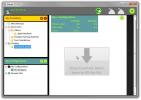Kako preuzeti parne igre u prilagođeni direktorij
PC igre su velike, ozbiljno velike. Ako igrate puno igara, možete ih sigurnosno kopirati kada dovršite naslov ili imate ozbiljnu pohranu na radnoj površini. Kad instalirate Steam, odaberite pogon i mapu u koje želite preuzeti vaše igre. Ovo je tvoja Steam 'Library'. Biblioteka ne mora biti instalirana na istom pogonu ili istoj mapi kao i Steam. To vam omogućuje uštedu prilično malo prostora na vašem OS pogonu. Kada preuzimate igre, sve se kreću u mapu knjižnice koju ste postavili. Ako želite Steam igre preuzeti u prilagođeni direktorij, to možete učiniti bez ponovne instalacije.
Preuzmite Steam Games u prilagođeni imenik
Otvorite klijent Steam na radnoj površini. Idite na Steam> Settings.

U prozoru Postavke idite na karticu Preuzimanje. Kliknite gumb "Mape pare knjižnice parova" ispod odjeljka "Biblioteke sadržaja".

Otvorit će se novi prozor s popisom svih mapa u koje Steam trenutno sprema igre. Kliknite gumb "Dodaj mapu biblioteke" na dnu ovog prozora i odaberite novu mapu. Dodajte ga u svoje mape Steam Library. Kasnije možete ponovo pregledati ovaj prozor i provjeriti koliko je igara instalirano u određenu mapu.

Kad sljedeći put preuzmete igru na Steamu, možete odabrati drugu mapu u koju želite preuzeti igru.
Kad pokrenete igru, nećete imati štapića za skok. Steam može spremiti igre u različite mape, ali i dalje ih prikazuje na jednom mjestu, tj., Na kartici Library. Poanta je u tome što se, bez obzira na to gdje ste preuzeli Steam igru, može pokrenuti s kartice Biblioteka ili sa ikone za brzo pokretanje na radnoj površini ako ste je dodali.
Premještanje parnih igara
Ova metoda se bavi isključivo preuzimanjem i instaliranjem novih igara. Ako preuzimate novu igru, a pogon na koji Steam knjižnica prema zadanim postavkama sprema igre je pun, možete pomoću gornje metode spremiti igre na drugom mjestu. Ne možete koristiti gornju metodu za pomicanje igara.
Za većinu igara trebali biste provjeriti na mreži kako možete unaprijediti napredak. Ne savjetujemo vam da to radite za igre koje trenutno igrate osim ako sama igra nema sjajne sigurnosne mogućnosti. U skladu s tim, nije moguće pokrenuti Steam igre. Ako Windows 10 igru prepozna kao aplikaciju, možete je premjestiti iz aplikacije Postavke. Idite na postavke postavki. Odaberite igru i pogledajte ima li ispod gumba "Premjesti". Ako postoji, možete premjestiti igru na drugi pogon.

Ako se igra ne može premjestiti, preporučujemo upotrebu FreeMove. To je aplikacija koja može premještati igre bez narušavanja.
traži
Najnoviji Postovi
Sherpa: Stvorite popise za putničku opremu, izračunajte ukupnu težinu
Planiranje ekspedicija može biti prilično zamorno, pogotovo onaj di...
Bonis Audio Player ima najkvalitetniju FLAC, WAV i OGG reprodukciju
Budući da sam ljubitelj glazbe, uvijek sam u potrazi za novim audio...
Kako onemogućiti pre učitavanje ivica pri pokretanju sustava na sustavu Windows 10
Microsoft Edge preglednik je dionica s kojima se isporučuje Windows...